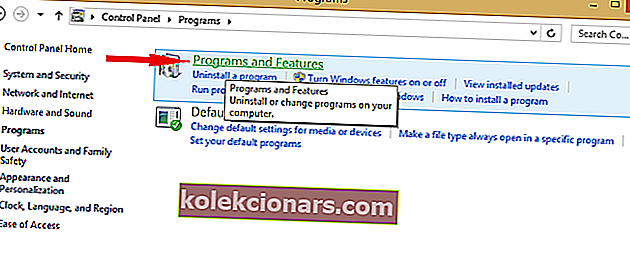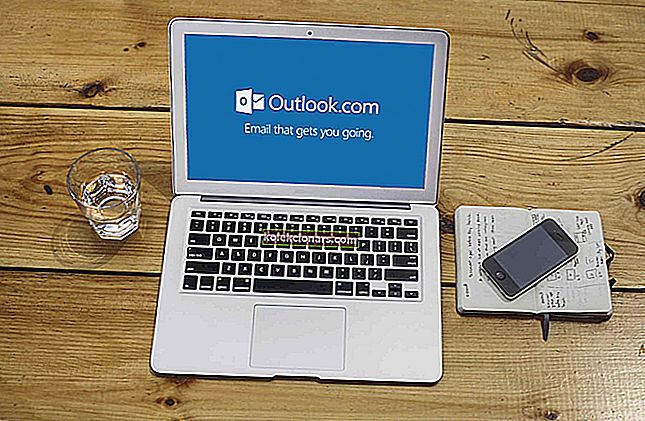- Многи корисници Стеама пријавили су поруку о грешци Не могу да се повежем са Стеам мрежом која се појављује када покушају да се пријаве у Стеам.
- Ако утврдите да ваш Стеам клијент има проблема, онемогућите свој ВПН, додајте Стеам на листу изузетака заштитног зида, ресетујте Винсоцк и покрените Стеам као администратор.
- Чини се да Стеам увек има неких проблема, а за више исправки и водича посетите нашу свеобухватну страницу за решавање проблема са Стеамом.
- Гаминг Хуб покрива широк спектар проблема и са играма и са покретачима игара, па га обавезно означите у случају да наиђете на проблеме.
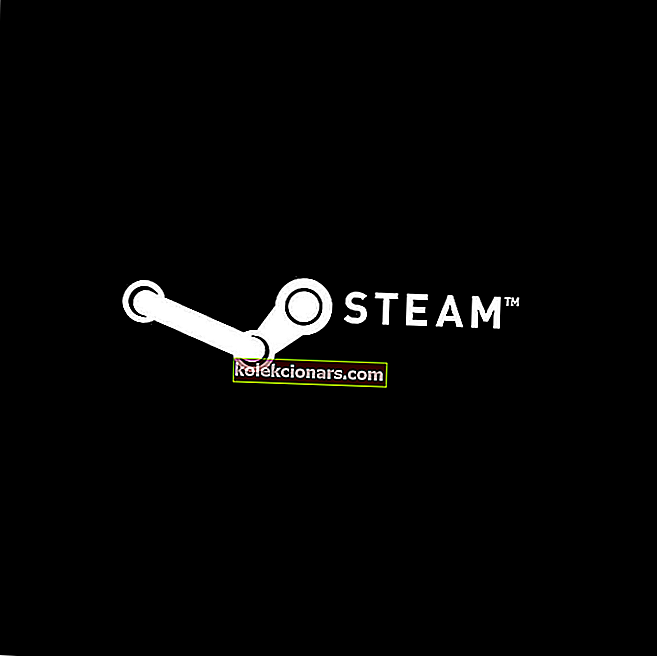
Многи корисници Стеама пријавили су поруку о грешци Не могу да се повежем са Стеам мрежом . То може представљати велики проблем ако обично играте игре за више играча, али то може утицати и на игре за једног играча јер нећете моћи да ажурирате игре најновијим закрпама.
Како могу да поправим грешку Не могу да се повежем са Стеам мрежом?
1. Решите проблеме са мрежном везом
- Тестирајте да ли мрежна веза функционише
- Поново покрените рутер (искључите кабл за напајање и оставите га искљученим 30 секунди)
- Кликните десним тастером миша на икону мреже на траци задатака и кликните на Решавање проблема
- Отворите командну линију и унесите следеће команде (једну по једну):
- ипцонфиг / релеасе
- ипцонфиг / алл
- ипцонфиг / флусхднс
- ипцонфиг / обнови
- нетсх винсоцк ресетовање
- покушајте поново да покренете Стеам
Трака задатака не ради? Срећом, знамо како то да поправимо. Погледајте наш водич и знаћете и ви.
2. Уверите се да је мрежни управљачки програм ажуран

- Преузмите апликацију ТвеакБит Дривер Упдатер .
- Инсталирајте га и покрените.
- Апликација ће скенирати ваш рачунар и обавестити вас који управљачки програми су застарели.
- Изаберите управљачке програме које желите да ажурирате и апликација ће их аутоматски ажурирати.
Након што ажурирате управљачке програме, проверите да ли имате нека ажурирања за Виндовс на чекању. Ако је ваш систем ажуриран, велика је вероватноћа да ће порука о грешци Не могу се повезати са Стеам мрежом нестати.
3. Поново инсталирајте Стеам

- Направите резервну копију Стеамаппс директорија ако желите да сачувате све инсталиране игре.
- Отворите контролну таблу .
- Изаберите Програми .
- Кликните на опцију Програми и функције .
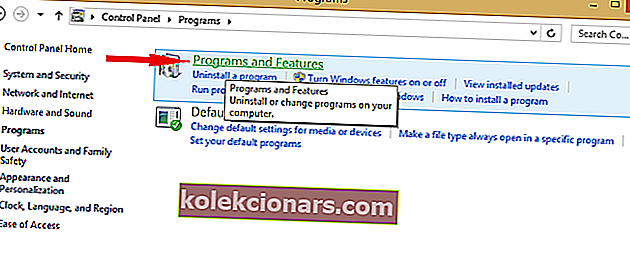
- Пронађите Стеам на листи и двапут кликните на њега да бисте га деинсталирали
- Преузмите најновији Стеам клијент са званичне веб странице
- Се вратити на СтеамАппс директоријум који сте подржали до Стеам директоријум и покрените Стеам клијента
- Проверите да ли грешка и даље постоји
Контролна табла се не отвара на рачунару? Погледајте овај чланак да бисте видели како да га поправите
4. Уверите се да заштитни зид / ВПН не блокира Стеам

- Отворите Виндовс Сецурити
- Идите на Заштитни зид и мрежна заштита
- Дозволите апликацији кроз заштитни зид
- Пронађите Стеам на листи и уверите се да је поље поред њега означено
- Необавезни корак: Идите на Заштита од вируса и претњи> Управљање заштитом од Рансомваре-а> Дозволи апликацији путем контролисаног приступа директоријуму> Додајте дозвољену апликацију и додајте Стеам на листу.
Ако користите ВПН, паузирајте га и покушајте поново да покренете Стеам. Ако је овде дошло до сукоба, то би могао бити разлог зашто се нисте могли повезати са Стеам мрежом.
5. Покрените Стеам користећи ТЦП

- Користите Таск Манагер да затворите све Стеам процесе који су тренутно покренути
- Направите пречицу на радној површини за Стеам клијент
- Десни клик> Својства
- У поље Таргет додајте -тцп на крају, након наводника
- Покрените Стеам и пријавите се
Горе наведена решења требало би да исправе грешку Не могу да се повежем са Стеам мрежом . Јавите нам у одељку за коментаре у наставку како сте лако пронашли наш водич.
Честа питања: Грешке у парном повезивању
- Не можете да се повежете са Стеам мрежом?
Промените тип везе како је приказано у горњем водичу. Ово би требало да вам омогући повезивање.
- Како се може решити да Стеам има проблема са повезивањем са Стеам серверима?
Отворите командну линију и откуцајте команде приказане у кораку 1 овог водича. Затим отворите Стеам као администратор.
- Како могу да поправим да Стеам не иде на мрежу?
Ресетујте рутер (искључите утикач и оставите га 30 секунди), а затим обновите ДНС као што је приказано у нашем наменском водичу.
- Зашто се Стеам не повезује са серверима?
Мораћете да проверите да ли су Стеам сервери у квару. Ако утврдите да ваш Стеам клијент има проблема, онемогућите свој ВПН (ако га користите), а затим прођите кроз горе наведене кораке за решавање проблема.
- Како да поправим код грешке 118 на Стеам-у?
Да бисте исправили Стеам грешку 118, можете погледати наш водич који пролази кроз једноставне кораке које ћете морати предузети.
Напомена уредника: Овај пост је првобитно објављен у јуну 2019. године и од тада је обновљен и ажуриран у марту 2020. године ради свежине, тачности и свеобухватности.